Aujourd’hui, nous allons voir comment installer facilement un addon sur Minecraft Pocket Edition pour Android. Il faut d’ailleurs noter que tous les mods pour Minecraft Pocket Edition fonctionne sous android mais certains, malheureusement ne fonctionne pas sous IOS. C’est d’ailleurs le cas de l’addon que je vais utiliser pour la réalisation du tutoriel.
Afin de suivre correctement ce tutoriel, veillez à bien avoir la version 0.16 de Minecraft Pocket Edition qui doit être installé sur votre téléphone et si vous lisez cet article et que la 0.17 est sortie de sa bêta, sachez que le processus et le même mais qu’il faudra le faire avec un addon compatible en 0.17.
Commencez par télécharger l’application qui servira à installer toutes les ressources que vous souhaitez à Minecraft sous Android, j’ai dénommé : ES Explorateur de Fichiers
Il permet d’installer les addons avec l’extension .zip, .rar, .mcworld et .mcpack
Télécharger ES Explorateur de Fichiers
Ensuite pour ce tutoriel, nous allons installer le mod/addon PlayerRenderHud qui permet d’afficher votre personnage sur votre écran de jeu comme sur la xbox ou la playstation 4. Exemple :
Téléchargement :
[Version Mc.Pack] PlayerRenderHud [0.16.x]
[Version ZIP] PlayerRenderHud [0.16.x]
Comme vous pouvez le constater, l’addon existe en deux versions, Mc.Pack et .ZIP. En gros, Mc.Pack permet d’installer automatiquement l’addon avec ES Explorateur de fichiers, tandis que la version .zip, permet de l’installer manuellement. Personnellement, je n’ai pas de préférence bien que la version automatique permette de gagner un temps fou et si ça ne fonctionne pas, il faudra passer par la version manuelle.
Installation du mod :
Version Automatique :
Pour commencer, ouvrez ES Explorateur de fichiers, vous devriez arriver dans la page d’accueil que voici :
Appuyez ensuite sur les 3 barres en haut à gauche pour dérouler le volet :
Dans l’onglet Local, appuyez sur Téléchargement et vous devriez voir le mod fraîchement téléchargé :
Appuyez dessus et un écran noir apparaîtra. (C’est normal) Ensuite Minecraft devrait se lancer en indiquant que le mod a bien été importé :
Dans le jeu, cliquez sur paramètre et allez dans ressources globales :
Appuyez sur PlayerRenderHud pour l’activer. Ensuite fermez le jeu et relancez le. Commencez une partie et c’est terminé ! Le mod est installé :
Version Manuelle :
Pour installer le mod manuellement, téléchargez le fichier .zip et ensuite ouvrez ES Explorateur de fichiers pour aller dans le dossier téléchargement :
Restez appuyez dessus et une barre en bas de l’écran va s’afficher. Appuyez sur copier :
Ouvrez à nouveau le volet de gauche en appuyant sur les 3 trait en haut à gauche et aller dans stockage :
Allez dans le dossier games puis dans com.mojang et allez dans le dossier resource_packs :
Dans la barre du bas, appuyez sur coller pour y mettre le fichier zip :
Ensuite, il suffit de terminer les étapes de l’installation automatique disponible un peu plus haut en lançant Minecraft et en activant le mod. Voilà, le tutoriel est à présent terminer, si vous avez la moindre question, n’hésitez pas à utiliser l’espace commentaire ou sinon, d’aller sur le forum de Minecraft-France.
Bon jeu à tous !

![[Guides – MCPE] Installer un addon sur Android](https://www.minecraft-france.fr/wp-content/uploads/2016/12/minecraft-addon-version-android.jpg)


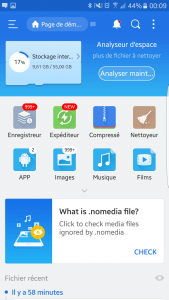
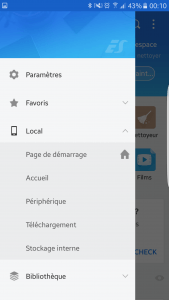
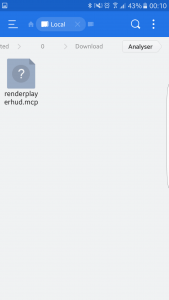
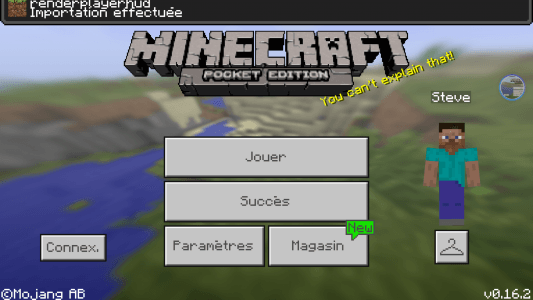
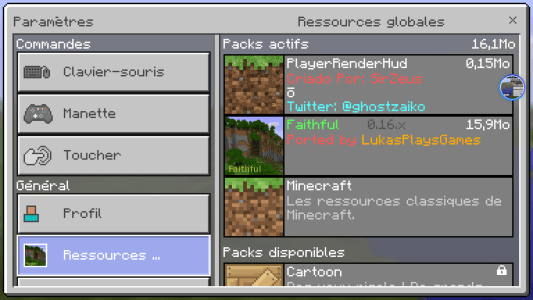
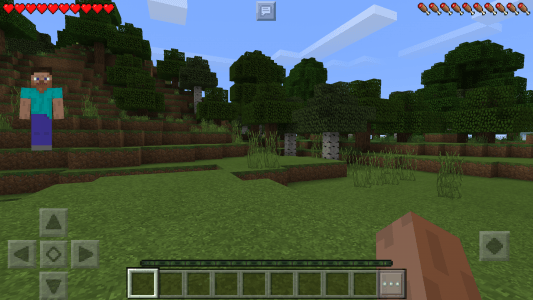
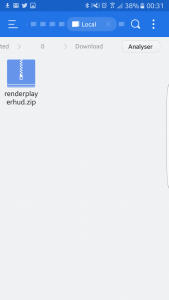
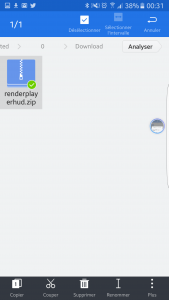
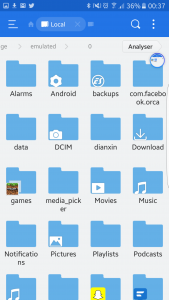
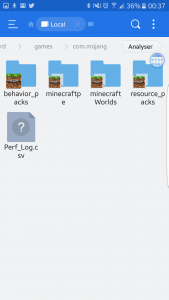
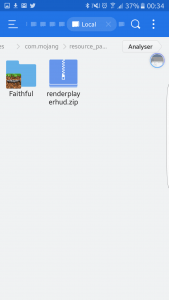
Merci infiniment ! Par le passé j’ai eu block launcher mais ça ne marche plus, j’ai dû le contenter pendant quelques mois de mods douteux bien buggé de petites applications de playstore. J’ai fini par arrêter de jouer a minecraft pendant plus d’un an. Je peux maintenant mettre ce que je veux comme mods et je vais y rejouer, grâce a vous !
J’ai l’impression que ez explorer de fichier n’existe plus, du coup j’ai utilisé explorateur de fichier-gestionnaire de fichiers par ES applications. Ce serait bien que vous fassiez une nouvelle version du tutoriel.
Sa ne marche pas avec moi😭😭😭
ES explorateur de fichier n’existe plus, comment je fais ?
Merci pour le guide !